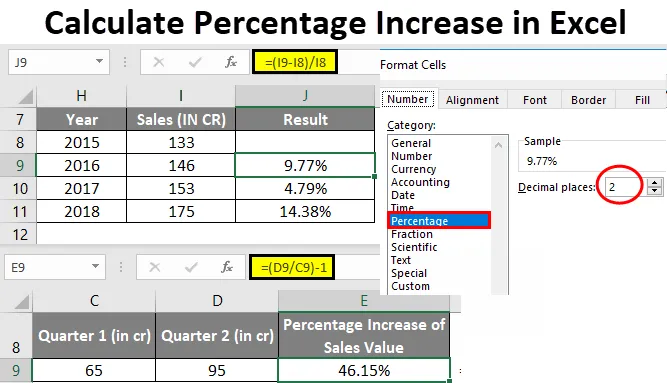
Vypočítat zvýšení procenta Excelu (obsah)
- Vypočítejte procentuální zvýšení v Excelu
- Jak vypočítat procentuální nárůst v Excelu?
Vypočítejte procentuální zvýšení v Excelu
- V Excelu obvykle neposkytuje žádnou vestavěnou funkci pro výpočet procentních změn, tj. Procentuální zvýšení.
- Vzorec procento změny se nejčastěji a velmi často používá v Excelu napříč finančními odděleními ve společnostech.
- Procentní nárůst se používá ke sledování obchodních výsledků každý měsíc pro organizaci, což může být měsíc, měsíc, čtvrtletí na čtvrtletí a roční tržby.
- Výpočet procentního nárůstu se nejčastěji používá ve výkazech prodeje, kde se dozvíte, jak rostou tržby za čtvrtletí nebo za rok.
- Výpočet procentního nárůstu se používá při výpočtu daně z obratu, kde k součtu faktur nebo k celkovému prodeji připočítáte daň z prodeje.
- Než se dozvíte o procentuálním zvýšení nebo změně vzorce, měli byste si být vědomi základních procent v excelu.
Matematický procentuální výpočet : (část / celý) * 100 = procento
Předpokládejme například, že jste měli 30 per a dali jste svým nejlepším přátelům 6 per.
Pokud se vás někdo zeptá, kolik jste dali procentem moudrým? Lze ji vypočítat podle výše uvedeného vzorce.
Provedením jednoduchého výpočtu = 6/30 * 100 dostanete odpověď jako 20% .
Takto normálně počítáme procenta všude a v každodenním životě.
V Excelu je základní vzorec pro výpočet procenta
Procentní výpočet v Excelu: Část / Celkem = Procento
Jediný rozdíl mezi matematickým a excelním procentním výpočtem je, že v Excelu * 100 chybí, protože v Excelu při výpočtu procenta nemusíte vynásobit výsledný zlomek hodnoty 100, protože Excel jej automaticky vypočítá nebo převede do procentního formátu, který bude použit na buňku.
Vypočítat procentuální zvýšení v Excelu
Ke zvýšení hodnoty nebo k výpočtu procentního zvýšení excelu se používají níže uvedené vzorce
- = Částka * (1 +%) nebo
- = (new_value / old_value) -1 nebo
- = (nová hodnota - stará hodnota) / stará hodnota
Jak vypočítat procentuální nárůst v Excelu?
Vypočítat procento Zvýšení v Excelu je velmi jednoduché a snadné. Podívejme se na různé dostupné možnosti nebo vzorec, jak vypočítat procentuální nárůst v Excelu.
Tuto šablonu pro výpočet procenta zvýšení zvýšení Excelu si můžete stáhnout zde - výpočet procenta zvýšení procenta šablony ExceluPříklad č. 1 - Vypočítejte procento zvýšení mezi libovolnými dvěma čísly v Excelu
V níže uvedeném příkladu mám dvě čtvrtletní hodnoty prodeje v buňce „C9“ a „D9“, tj. (Hodnota prodeje v prvním čtvrtletí v buňce C9 a hodnota prodeje v druhém čtvrtletí v buňce D9)
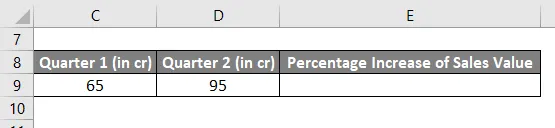
Zde musím vypočítat procentuální nárůst prodeje ve druhém čtvrtletí ve srovnání s hodnotou prodeje v prvním čtvrtletí ve vynikajících hodnotách.
Níže uvedený vzorec se používá k výpočtu procentního zvýšení hodnoty mezi dvěma čísly nebo hodnotami Excel.
= (new_value / old_value) -1
Vyberte prázdnou buňku, kde musím zadat vzorec, tj. Vybral jsem buňku E9, kde zadám = (D9 / C9) -1, kde „new_value“ je 95 nebo mohu zadat odkaz na buňku, tj. „D9“ a „old_value“ je 65 nebo mohu zadat odkaz na buňku, tj. „C9“. Toto jsou dvě čísla nebo hodnoty, které musím porovnat.
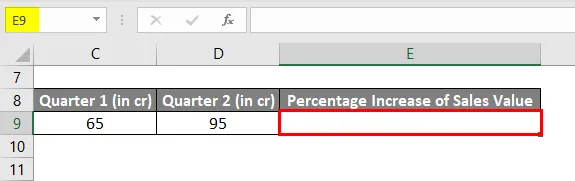
S hodnotou prodeje v prvním čtvrtletí v buňce „C9“ a hodnotou prodeje ve druhém čtvrtletí v buňce „D9“ jsem do buňky „E9“ zadal = (D9 / C9) -1, abych zjistil procentuální nárůst ve 2. čtvrtletí.
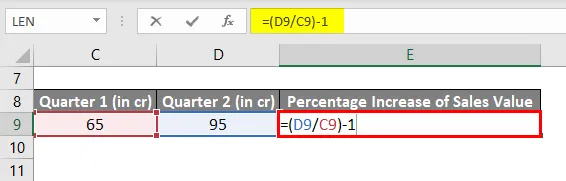
Výsledkem je hodnota 0, 46,
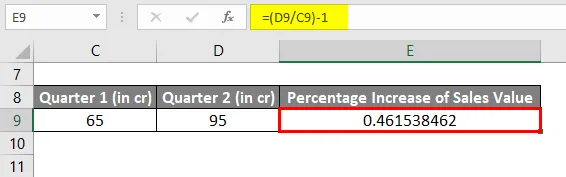
Musím ji převést na procentuální hodnotu. Níže uvedené kroky slouží k převodu výsledné hodnoty z desítkového formátu na procentuální formát:
Musím vybrat buňku E9 , klepněte pravým tlačítkem myši na buňku E9 a potřebuji vybrat možnost Formátovat buňky, aby se výsledek změnil z desetinného na procentní formát.
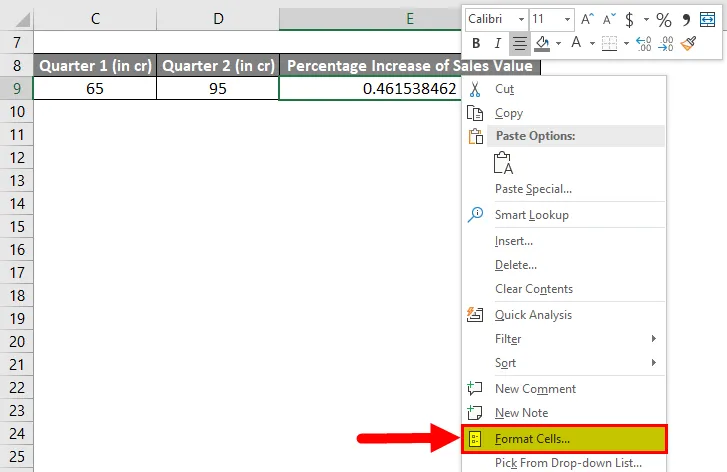
Zobrazí se okno Formát buněk, v sekci kategorie musím vybrat Procenta a desetinná místa, musím vybrat 2 kliknutím na malou šipku kolem desetinných míst a poté na OK.
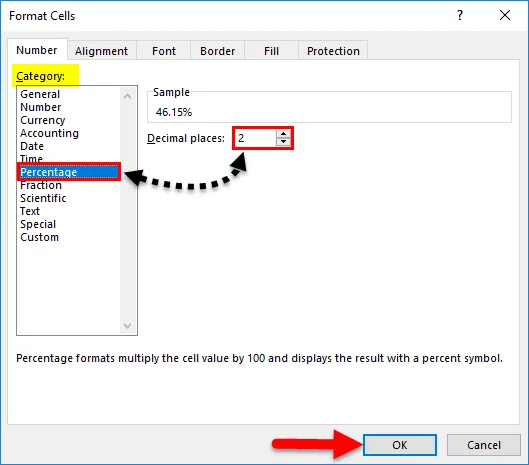
Nyní v buňce E9 můžete zjistit, kde se desetinný formát převede na procentuální formát, tj. 0, 4615 na 46, 15%.
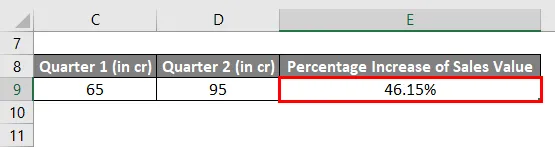
Poznámka: Pokud se čtvrtletní prodejní hodnota ve 2. čtvrtletí sníží nebo pokud je prodejní hodnota ve druhém čtvrtletí nižší než prodejní hodnota v prvním čtvrtletí, bude to mít za následek zápornou hodnotu nebo číslo, což znamená pokles prodeje.
Příklad č. 2 - Vypočítejte procentuální nárůst mezi ročními údaji o prodeji v Excelu
V níže uvedeném příkladu mám tabulku ročních prodejních údajů, která obsahuje dva sloupce, tj. Rok a jeho prodejní hodnoty pro příslušný rok.
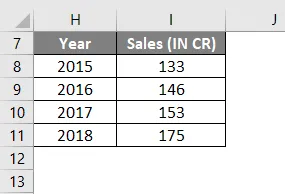
Tady, ve srovnání s předchozím rokem, musím vypočítat procento zvýšení prodejní hodnoty v Excelu. Lze to provést pomocí níže uvedeného vzorce.
= (nová hodnota - stará hodnota) / stará hodnota
Mohu začít zjistit procentuální nárůst prodejní hodnoty od roku 2016 s odkazem na rok 2015, tj. Do buňky J9 jsem vstoupil do výše uvedeného vzorce.
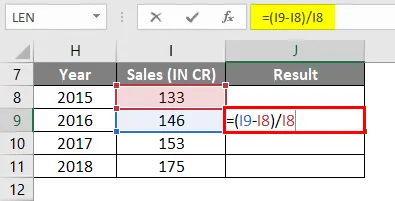
Což vede k 0, 097.
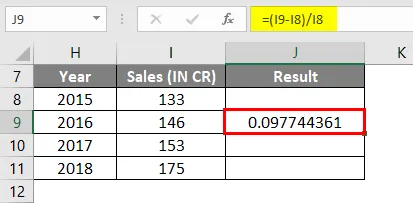
Současně se tento vzorec použije na celý rozsah, tj. Od buňky J9 do J11, výběrem buňky J9 a přetažením do J11.
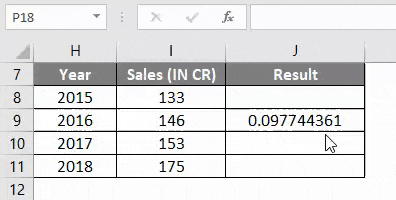
Výsledek procentuální změny se obvykle zobrazuje v desítkovém formátu ve formátu Excel. Později je převeden na procentuální formát, je třeba dodržovat stejný postup, který jsem vysvětlil v prvním příkladu (převod výsledné hodnoty z desítkového formátu na procentuální formát)
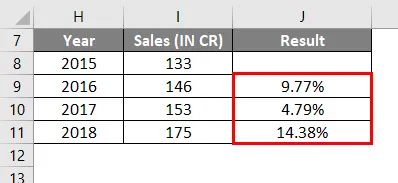
Příklad č. 3 - Vypočítat pro zvýšení čísla o určité procento v Excelu
Ke zvýšení hodnoty nebo čísla o určité procento se používá níže uvedený vzorec:
= Částka * (1 +%)
V níže uvedeném příkladu mám v buňce C14 údaje o prodeji za 2. čtvrtletí, kde je musím zvýšit o 20%.
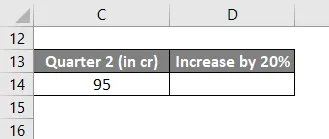
Níže uvedený vzorec se používá k získání požadovaného výstupu.
= C14 * (1 + 20%)
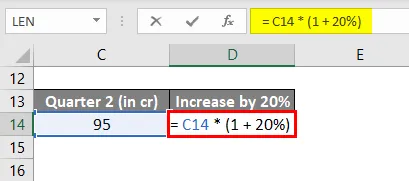
Výsledkem je nebo zvyšuje prodejní hodnotu v buňce D14 o 20%, tj. 114.
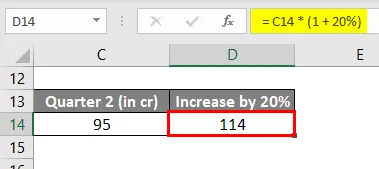
Co si pamatovat
- Desítkový formát do procentního formátu lze také provést pomocí klávesové zkratky CTRL + SHIFT +% (Poznámka: použije procentuální formát bez desetinných míst ).
- Obvykle jsou procentuální hodnoty, které se vyskytnou během konečného výsledku v Excelu, uloženy jako desetinné hodnoty nebo formát, musíme je převést do procentního formátu.
- Konverzi desetinného formátu na procentuální formát lze provést buď pomocí možnosti pásu karet nebo prostřednictvím dialogového okna Formát buněk.
- # DIV / 0! K chybě dojde, pokud se pokusíme dělit nulou v procentní změně Excel = = (ba) / 0
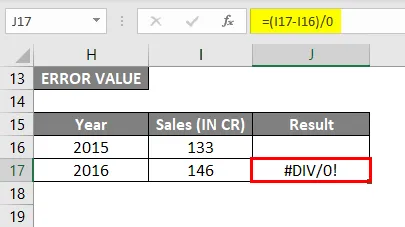
Doporučené články
Toto byl průvodce výpočtem procentního nárůstu v Excelu. Zde diskutujeme, jak vypočítat procentuální nárůst v Excelu spolu s příklady Excelu a stahovatelnou šablonou Excel. Můžete si také prohlédnout naše další doporučené články -
- Úroková sazba vs roční procentní sazba
- Naučte se dynamické tabulky v Excelu
- Jak používat dělení vzorců v Excelu
- Odčítání v Excelu Snadné Excel výukové programy